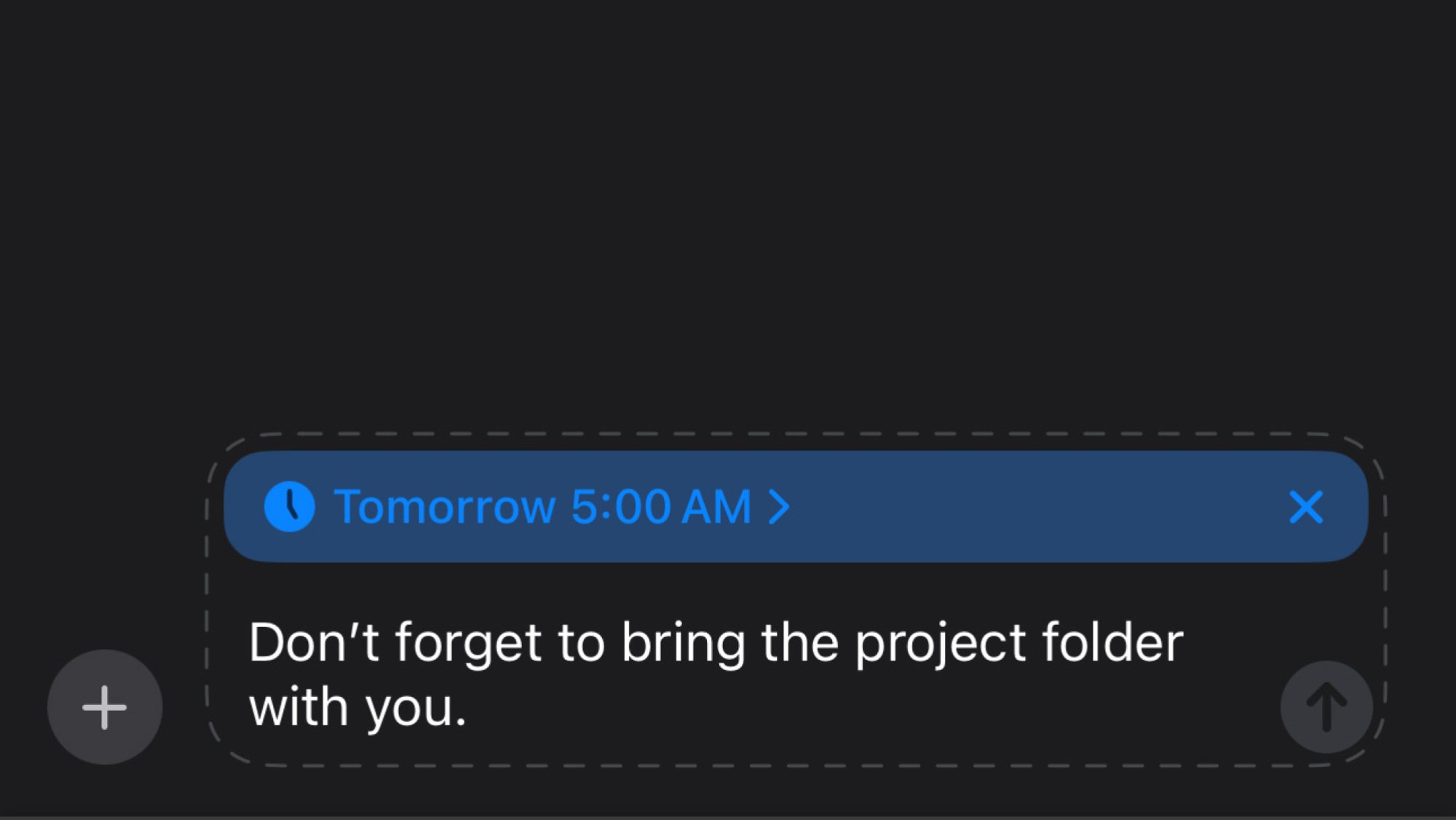С выпуском iOS 18 где-то после осени Apple наконец-то отказалась от необходимости обходных путей и перенесла запланированные текстовые сообщения прямо в приложение «Сообщения». Раньше вы могли использовать ярлыки для планирования сообщений iOS, но новый процесс «Отправить позже» намного проще. Вы можете протестировать это прямо сейчас, установив бета-версию iOS 18 для разработчиков и выполнив следующие действия.
Как заранее запланировать сообщения в iOS 18
 Автор: Джошуа Хокинс
Автор: Джошуа Хокинс
Установив iOS 18 на свой iPhone, откройте приложение «Сообщения» и перейдите к разговору, который для которого вы хотите запланировать сообщение. Вы также можете использовать «Отправить позже» с новым сообщением, которое можно открыть, нажав на значок нового сообщения в правом верхнем углу приложения.
-
В разговоре введите сообщение, которое хотите запланировать, но не нажимайте «Отправить».
-
Вместо этого нажмите значок + слева от текстового поля.
-
Нажмите Еще, затем выберите Отправить позже.
-
Вы увидите значок часов, а время прибытия вашего сообщения будет отображаться над текстовым полем.
-
Чтобы изменить запланированное время, просто нажмите новое поле и при необходимости измените его.
За время работы с текущей бета-версией iOS 18 я смог запланировать сообщения только на срок до двух недель от текущей даты. Неясно, сохранится ли это ограничение, когда в этом году выйдет финальная версия, но пока вам придется воздержаться от предварительного написания заметок о днях рождения на весь год.
И все! В отличие от Apple Intelligence, все iPhone, которые в настоящее время могут работать под управлением iOS 17, получат доступ к функции «Отправить позже» после официального запуска iOS 18. К ним относятся модели вплоть до линейки iPhone X, а также iPhone SE 2-го поколения.
lifehacker.com